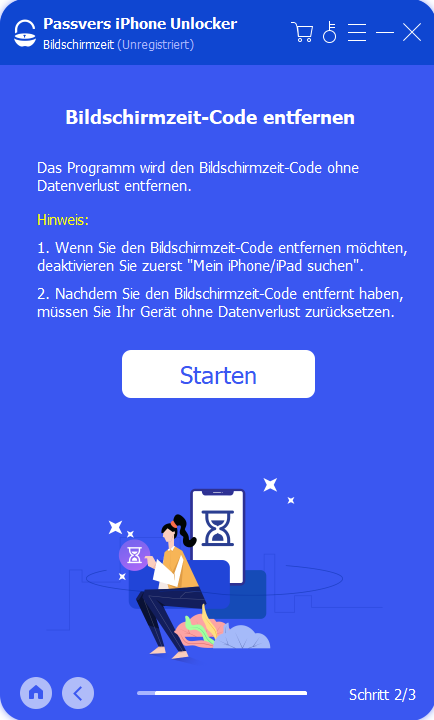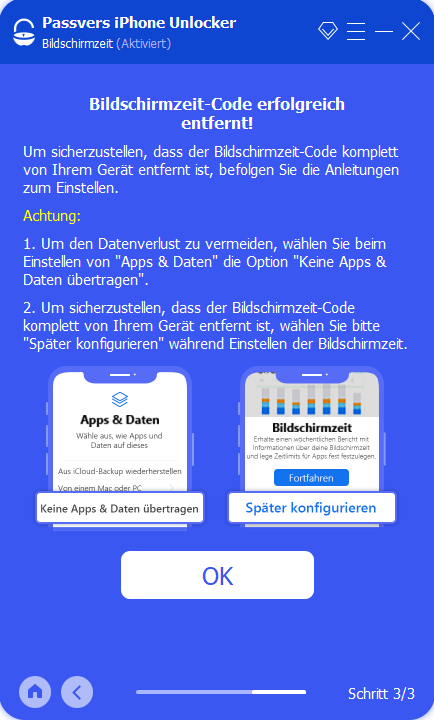Inhalt
Möchten Sie die Bildschirmzeitbegrenzung umgehen, die jemand für Ihr iPhone oder iPad festgelegt hat? Möchten Sie die App weiter nutzen, auch wenn Sie die Bildschirmzeit überschritten haben? Oder möchten Sie das Limit der Bildschirmzeit hacken? Keine Sorge, in diesem Artikel finden Sie Lösungen für alle oben genannten Probleme.
Bildschirmzeit umgehen mit 100% effektiven Methoden
Trick 1. Bildschirmzeit umgehen mit iTunes
Um die Begrenzung der Bildschirmzeit zu umgehen, können Sie diese Funktion einfach mit dem Bildschirmzeit-Code deaktivieren. Wenn Sie das Passwort für die Bildschirmzeit nicht kennen und es deaktivieren möchten, können Sie versuchen, Ihr iPhone mit iTunes zurückzusetzen, um diese Funktion zu deaktivieren. Es gibt jedoch einige Voraussetzungen für diese Methode: Ihr iPhone muss zuvor mit iTunes synchronisiert worden sein oder Sie müssen auf „Diesem Computer vertrauen“ geklickt haben. Natürlich können Sie, wenn Sie noch in der Lage sind, den Bildschirm zu entsperren und auf „Diesem Computer vertrauen“ zu klicken, auch diese Methode verwenden, um Ihr iPhone direkt mit iTunes zurückzusetzen.
Schritt 1. Schließen Sie dann das iPhone mit einem USB-Kabel an Ihren Computer an.
Schritt 2. Nach der Verbindung wird iTunes automatisch angezeigt, falls nicht, öffnen Sie es einfach auf dem Desktop.
Schritt 3. Wenn Ihr Gerät von iTunes erkannt wird, gehen Sie zu Ihr iPhone, als nächstes klicken Sie im „Übersicht“ auf „iPhone wiederherstellen“. Nach der Wiederherstellung wird die Bildschirmzeit-Funktion auf Ihrem iPhone deaktiviert.
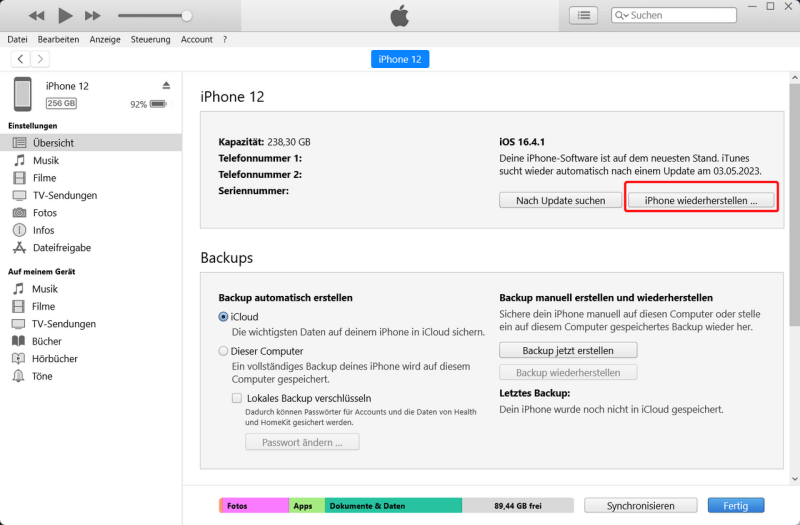
Trick 2. Bildschirmzeit umgehen im Wiederherstellungsmodus
Wenn Sie die Voraussetzungen von Trick 1 nicht erfüllen und jetzt auf Ihrem iPhone nicht auf „Diesem Computer vertrauen“ klicken können, können Sie Ihr iPhone zunächst in den Wiederherstellungsmodus versetzen und dann mit iTunes zurücksetzen, um die Bildschirmzeit-Funktion auf Ihrem iPhone zu deaktivieren.
Schritt 1. Versetzen Sie Ihr iPhone in den Wiederherstellungsmodus. Die Schritte variieren je nach iPhone-Modell.
- iPhone 8 und neuere Modelle: Drücken Sie die Lauter-Taste und lassen Sie sie sofort los. Drücken Sie anschließend die Leiser-Taste und lassen Sie sie sofort wieder los. Halten Sie dann die Seitentaste gedrückt, bis der Bildschirm des Wiederherstellungsmodus angezeigt wird.
- iPhone 7, iPhone 7 Plus: Halten Sie die die Seitentaste oder die obere Taste und die Leiser-Taste gleichzeitig gedrückt, bis der Bildschirm des Wiederherstellungsmodus angezeigt wird.
- iPhone 6/6S und iPhone SE (1. Generation) oder älter: Halten Sie die Home-Taste und die obere Taste (oder Seitentaste) gleichzeitig gedrückt, bis der Bildschirm des Wiederherstellungsmodus angezeigt wird.
Schritt 2. Verbinden Sie Ihr iPhone mit dem Computer und starten Sie iTunes.
Schritt 3. In iTunes erscheint ein Popup-Fenster, klicken Sie auf „Wiederherstellen“.
Schritt 4. Nach einigen Minuten wird Ihr iPhone auf die Werkseinstellungen zurückgesetzt und die Bildschirmzeit-Funktion wird auch auf Ihrem iPhone deaktiviert.
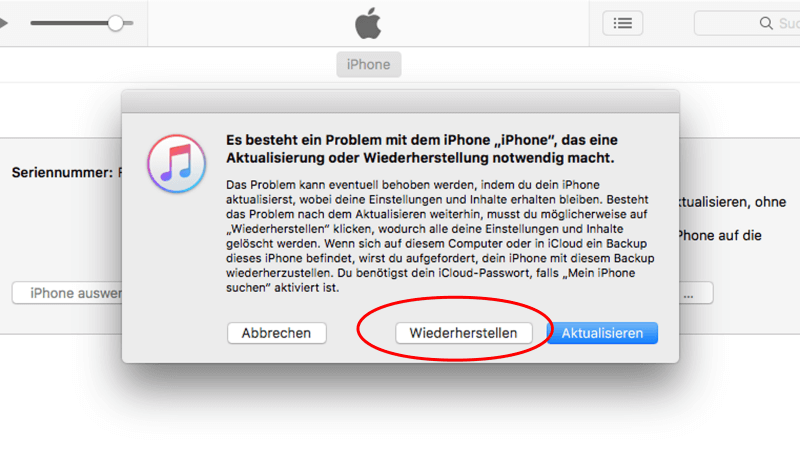
Tipp:
Wenn Sie versuchen, die Bildschirmzeit auf einem iPad oder iPod Touch zu umgehen, gelten alle oben genannten Methoden. Die Schritte sind nahezu identisch, nur das Versetzen in den Wiederherstellungsmodus ist unterschiedlich. Weitere Informationen finden Sie in diesem Artikel, in dem beschrieben wird, wie Sie Ihr iPad oder Ihren iPod Touch in den Wiederherstellungsmodus versetzen.
Trick 3. Bildschirmzeit hacken mit iPhone Unlocker
Wenn Sie die oben beschriebene iTunes-Methode verwenden, um das Limit der Bildschirmzeit zu umgehen, werden alle Einstellungen und Daten auf Ihrem Gerät gelöscht. Wenn Sie nicht alle Daten löschen wollen, haben wir auch andere Methoden für Sie vorbereitet.
Passvers iPhone Unlocker ist ein leistungsstarker Bildschirmzeit-Cracker, der Ihnen hilft, die Begrenzung der Bildschirmzeit ohne Datenverlust zu umgehen, damit Sie Ihr Gerät nach Belieben nutzen können. Es ist einfach zu bedienen und unterstützt alle iPhone-, iPad- und iPod Touch-Modelle sowie das neueste iOS-System. Darüber hinaus unterstützt Passvers auch kostenlose Testversionen. Jetzt laden Sie es kostenlos herunter und probieren Sie es aus!
Schritt 1. Starten Sie Passvers iPhone Unlocker und verbinden Sie das Gerät mit dem PC über einen USB-Kabel.
Schritt 2. Klicken Sie auf „Bildschirmzeit“.
Schritt 3. Klicken Sie auf „Starten“, um den Prozess für Entfernen des Bildschirmzeit-Codes zu beginnen.
Schritt 4. Nur warten Sie einige Minuten, bis der Prozess zum Entfernen des Codes abgeschlossen geht. Danach werden alle Einstellungen Ihres Gerätes zurückgesetzt. Aber keine Daten werden gelöscht.
Schritt 5. Während Sie Ihr Gerät erneut einrichten, müssen Sie beim Einstellen von „Apps & Daten“ die Option „Keine Apps & Daten übertragen“ auswählen, um Datenverlust zu vermeiden. Danach sollen Sie für die Einstellung der Bildschirmzeit auf „Später konfigurieren“ klicken, um den originale Bildschirmzeit-Code von Ihrem Gerät zu entfernen. Dann können Sie die Bildschirmzeit umgehen.
Trick 4. Bildschirmzeit umgehen via iCloud
Alternativ können Sie Ihr Gerät über iCloud zurücksetzen, um die Bildschirmzeit-Funktion zu umgehen. Voraussetzung für diese Methode ist, dass die Suchen-Funktion auf Ihrem Gerät aktiviert ist.
Schritt 1. Gehen Sie zu iCloud.com und melden Sie sich mit Ihrer Apple-ID an.
Schritt 2. Wenn Sie die Zwei-Faktor-Authentifizierung aktiviert haben, werden Sie aufgefordert, einen 6-stelligen Verifizierungscode einzugeben. Dieser Verifizierungscode wird auf allen iOS-Geräten angezeigt, die mit dieser Apple ID angemeldet sind. Geben Sie den Verifizierungscode ein, gehen Sie zur iCloud-Oberfläche und dann öffnen Sie die App iPhone-Suche. Wenn Sie nur dieses iOS-Gerät haben, das auf der Zurücksetzen-Seite hängen bleibt, können Sie diese Überprüfung überspringen und direkt unten auf iPhone-Suche klicken, um mit den Schritten zum Entfernen des iPads fortzufahren.
Schritt 3. Wählen Sie Ihr iPad und dann klicken Sie auf „iPhone löschen“, um das Gerät auf die Werkseinstellungen zurückzusetzen. Dann wird die Bildschirmzeit-Funktion auf Ihrem Gerät deaktiviert.
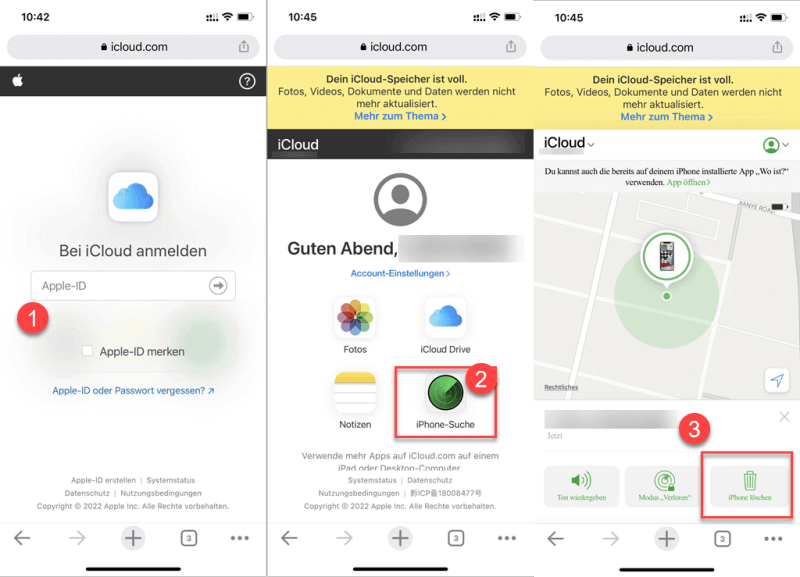
Trick 5. Bildschirmzeit umgehen durch In-App-Browser
Viele Anwendungen verwenden einen integrierten Browser, um Multimedia-Inhalte anzuzeigen, was eine effiziente Möglichkeit ist, um Bildschirmzeit zu umgehen. Wenn Sie beispielsweise auf einen Link in einer E-Mail-App klicken, öffnet sich ein Browserfenster in der Anwendung selbst, und Sie können in diesem Fenster im Internet surfen, ohne Bildschirmzeit zu verbrauchen. Es ist auch üblich, YouTube-Videos über Links in der iMessage-App anzuschauen.
Möglichkeiten zur Umgehung der Bildschirmzeit vor iOS 13
Zusätzlich zu den oben genannten Methoden gibt es einige Tricks, um die Bildschirmzeit zu umgehen. Diese Tricks zum Ausnutzen von iOS-Fehlern sind jedoch nach der Veröffentlichung von iOS 13 nicht mehr verfügbar. Wenn Sie jedoch noch eine Version vor iOS 13 verwenden, können Sie die folgenden Tricks ausprobieren, um die Bildschirmzeit zu umgehen.
Trick 6. Bildschirmzeit-Code hacken mit Bildschirmaufnahme
Für Benutzer von Versionen zwischen iOS 11 und iOS 13 können Sie versuchen, den Passcode für die Bildschirmzeit-Funktion auf Ihrem Gerät zu cracken, den Sie nicht kennen, indem Sie die Bildschirmaufnahme-Funktion verwenden. Bei Geräten mit iOS 13 oder höher funktioniert diese Methode nicht mehr.
Wenn die Bildschirmaufnahme eingeschaltet ist, können Sie die Eingabe des Passcodes aufzeichnen, um Ihr Bildschirmzeit-Passwort zu knacken. Und während der Bildschirmaufnahme erscheint nur ein roter Punkt in der linken oberen Ecke des Gerätes, was von vielen nicht bemerkt wird. Klicken Sie hier, um zu erfahren, wie genau Sie die Bildschirmaufnahme ein- oder ausschalten.
Trick 7. Bildschirmzeit umgehen durch Ändern der Zeit
In Versionen vor iOS 13 können Sie die Bildschirmzeit-Funktion austricksen, indem Sie die Zeit manuell einstellen. Sie müssen lediglich die Zeit manuell auf den Zeitpunkt vor der Nutzung zurückstellen, nachdem Sie die eingeschränkte Anwendung verwendet haben, dann wird Ihre Bildschirmzeit wiederhergestellt.
Trick 8. Bildschirmzeit umgehen durch Neuinstallation von App
Wenn die Bildschirmzeit-Funktion Ihren Zugriff auf den App Store nicht einschränkt, können Sie die Bildschirmzeit in Versionen vor iOS 13 umgehen, indem Sie die Software, die durch die Bildschirmzeit-Funktion eingeschränkt wird, deinstallieren und neu installieren.
Fazit
Oben finden Sie 8 Tricks, mit denen Sie die Bildschirmzeit umgehen können. Wir empfehlen die Verwendung von Passvers iPhone Unlocker, um das Passwort für die Bildschirmzeit zu entfernen und die Bildschirmzeit-Funktion zu cracken. Es ist einfach und es gehen keine Daten verloren. Außerdem unterstützt es alle Modelle von iOS-Geräten und alle Versionen von iOS-Systemen. Downloaden Sie es und probieren Sie es jetzt kostenlos aus!
FAQs zum Thema Bildschirmzeit umgehen
Wie kann ich verhindern, dass die Bildschirmzeit umgangen wird?
Wenn Sie Eltern sind, fragen Sie sich vielleicht, was Sie tun können, um zu verhindern, dass die Bildschirmzeitbeschränkungen umgangen werden, wenn Ihre Kinder die oben beschriebenen Tricks kennen. Am einfachsten ist es, das iOS-System Ihres Gerätes auf die neueste Version zu aktualisieren, vorzugsweise iOS 13 oder höher. Auf diese Weise werden viele Fehler im Zusammenhang mit der Bildschirmzeit korrigiert.
Kann man ohne Passwort die Bildschirmzeit umgehen?
Die Antwort ist ja, einige der oben genannten Methoden erfordern kein Passwort für die Bildschirmzeit. Die Umgehung der Bildschirmzeit ohne Passwort führt jedoch in der Regel zu einem Datenverlust auf dem Gerät. Daher empfehlen wir die Verwendung von Passvers iPhone Unlocker, mit der Sie die Bildschirmzeit-Funktion ohne Datenverlust umgehen können.